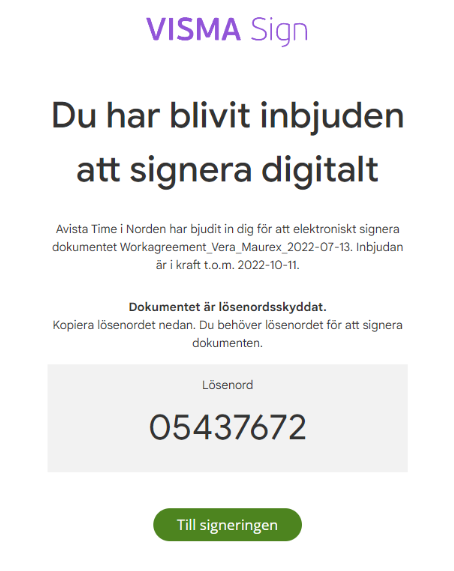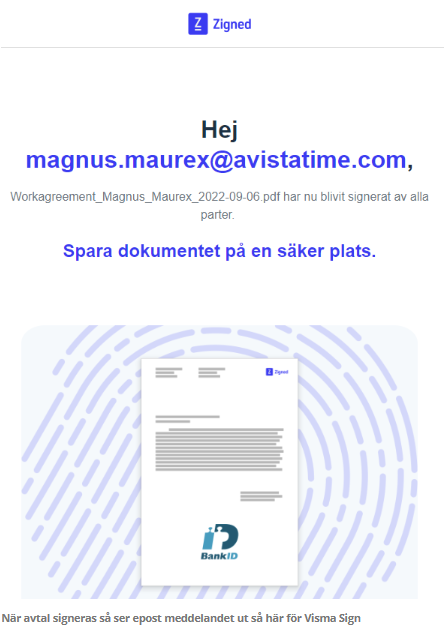How Can We Help?
Denna guide visar:
- FILM-guide
– Visar hur du skapar ett anställningsavtal i Avista - TEXT-guide
2a. Skapar ett anställningsavtal
2b. Skickar anställningsavtal för e-signatur / digital signering
Förutsättningar
- Att det finns en användare som ligger kopplad till en organisation och roll
– Guide: Lägg upp användare - Att du har behörighet på din roll att genomföra nedan
- Tjänst 574 – Anställningsvillkor krävs på rollen
- Kontaktperson Anhörig/Kompis behöver finnas på användarens kontaktflik – Vid vissa fackliga avtal är denna punkt tvingande.
– Guide: Lägga upp kontaktperson - Uppgifterna till avtalet hämtas från flikarna Grundinformation, HR och Anställningsvillkor så dessa behöver vara uppdaterade med korrekt information
Med korrekt ifylld information på användaren skapar du lätt ett anställningsavtal som du kan skriva ut eller få digitalt signerat med Zigned eller Visma Sign
- För punkt 2b krävs att det finns ett avtal med antingen Zigned.se eller Visma Sign. Avista Time fakturerar i efterskott enligt var tid gällande avtal och prislista.
– För att använda Zigned.se, krävs ett avtal med Avista Time, som fakturerar i efterskott enligt var tid gällande avtal och prislista.
– För att använda Visma Sign erfordras ett avtal direkt med Visma Sign samt ett avtal med Avista Time som måste möjliggöra användning av tjänsten
1. FILM-guide
Visar hur man signerar anställningsavtal
Förklaring hur bilagor läggs till anställningsavtalet
2a. Skapa ett anställningsavtal
- Gå till Användare -> Alla användare
- Markera användaren och klicka på ”penna” användare
– Dubbelkolla att alla grundläggande uppgifter finns med utifrån de förutsättningar som krävs - Gå till fliken Grundinformation på användaren
- Klicka på knappen Utkast avtal längst ner till vänster
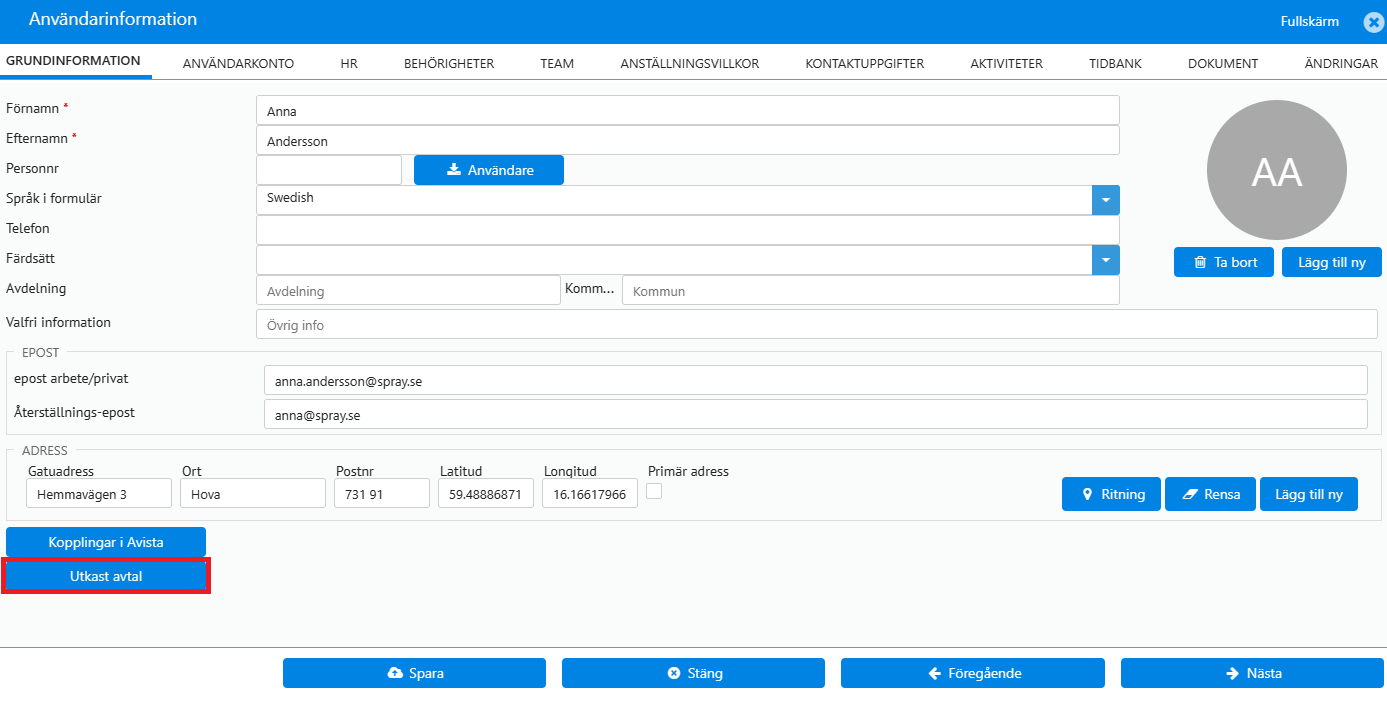
- Välj anställningsvillkor genom att klicka på raden så att den blir gul, klicka på nästa.
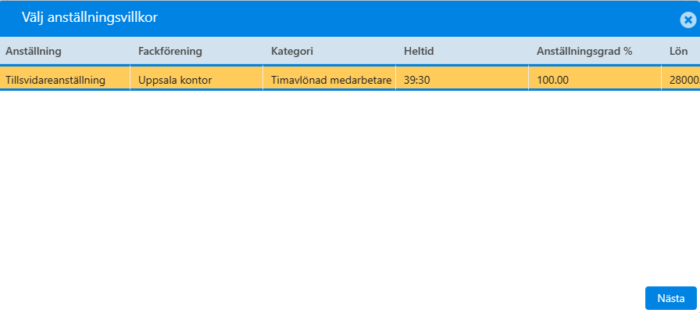
- Dubbelkolla att alla uppgifter stämmer, justera vid behov.
- För att spara på datorn och/eller skriva ut avtalet klicka på ”molnet – Hämta pdf”
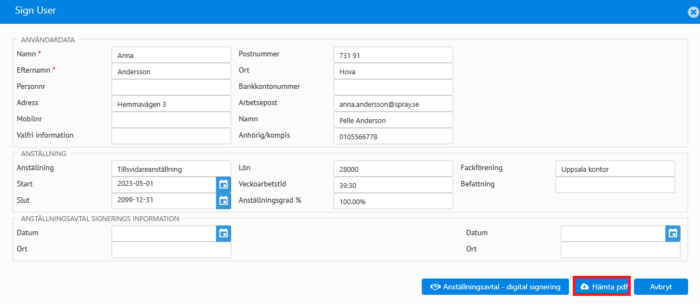
2b. Skicka anställningsavtal för e-signatur / digital signering
- Följ instruktionerna i punkt 2a för att komma till ”Sign User” formuläret
Kontrollera uppgifterna, och ändra vid behov
- Klicka på fliken för Bilagor (Attachments
- Markera bilaga
- Klicka på Hämta PDF för att ladda ner avtalet inklusive bilaga
- Klicka på knappen Anställningsavtal – digital signering
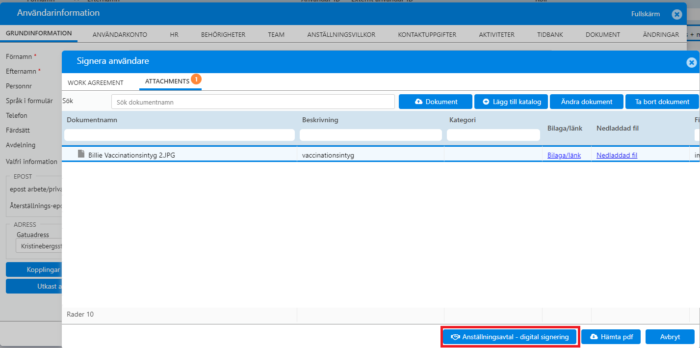
- Bekräfta med Bank ID att alla data du fyllt i är korrekt
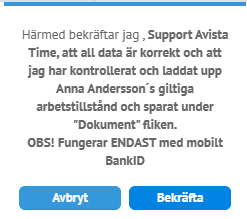
Meddelande efter Bekräftelse ovan![]()
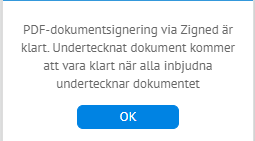
![]()
Status på anställningsavtalet kan ses på HR-fliken för användaren
Där finns även möjlighet att ta bort avtalet.
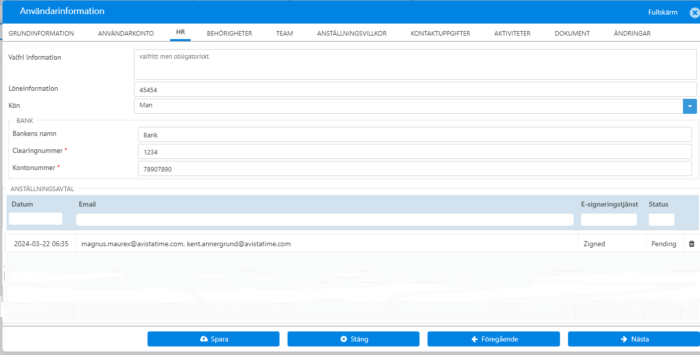
- ”Välj signaturtyp” som ska användas och klicka på ”Skicka in”
– Har ni avtal med Visma Sign kan du välja att användaren signerar med Bank ID eller manuell bekräftelse med siffror som kommer med epost inbjudan.
– Har ni Zigned sker signering endast med Bank ID.
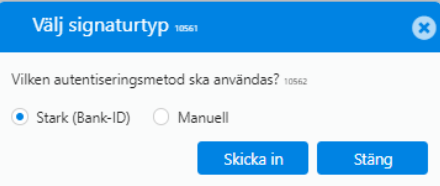
Inbjudan till signering kommer med epost
För att avtalet ska gälla så måste det sgineras av båda parter, som blivit inbudna
Exempel på mail:
Visma Signed – E-post för signering Zigned – avtalsbekräftelse